Windows 10 데스크톱 상황에 맞는 메뉴에 클래식 디스플레이 설정 추가
권장: Windows 문제를 해결하고 시스템 성능을 최적화하려면 여기를 클릭하십시오.
Windows 10에서는 클래식 디스플레이 옵션 상황에 맞는 메뉴가 "설정"이라는 새로운 Metro 앱으로 대체되었습니다. 데스크탑 컨텍스트 메뉴에서 "디스플레이 설정" 항목을 클릭하면 설정 앱이 열립니다. 데스크탑 컨텍스트 메뉴에서 클래식 디스플레이 설정 애플릿을 다시 가져올 수 있습니다. 설정 앱보다 더 마음에 든다면 이 문서의 지침을 따르세요.
NS Windows 10의 바탕 화면 컨텍스트 메뉴에 클래식 디스플레이 설정 추가, 다음을 수행해야 합니다.
Windows 10 프리웨어 앱용 개인화 패널을 사용합니다.
- Windows 10용 개인화 패널 다운로드. 버전 1.1.0.1부터 Windows 10의 바탕 화면에 대한 클래식 디스플레이 상황에 맞는 메뉴 항목 추가를 지원합니다.
- 응용 프로그램을 실행하고 옵션 링크를 클릭합니다.
- 응용 프로그램 기본 설정에서 "데스크톱 컨텍스트 메뉴와 통합" 버튼을 클릭합니다.

UAC 프롬프트를 확인합니다.
그게 다야 이제 "디스플레이 설정" 항목을 클릭하면 클래식 디스플레이 설정 창이 열립니다.
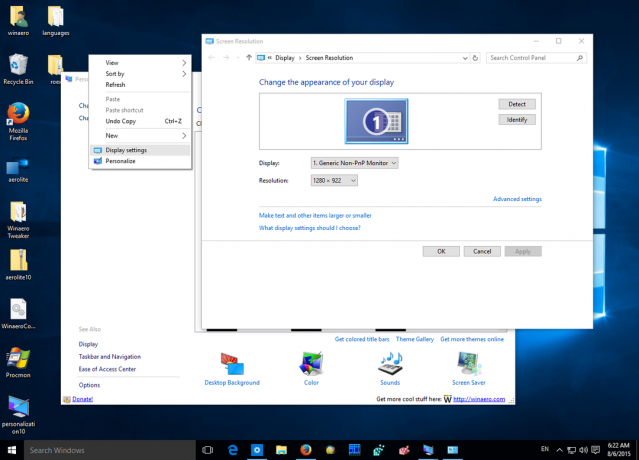 당신은 또한 얻을 것이다 클래식 개인화 창 그리고 얻을 수 있는 능력 Windows 10의 컬러 제목 표시줄.
당신은 또한 얻을 것이다 클래식 개인화 창 그리고 얻을 수 있는 능력 Windows 10의 컬러 제목 표시줄.
권장: Windows 문제를 해결하고 시스템 성능을 최적화하려면 여기를 클릭하십시오.



